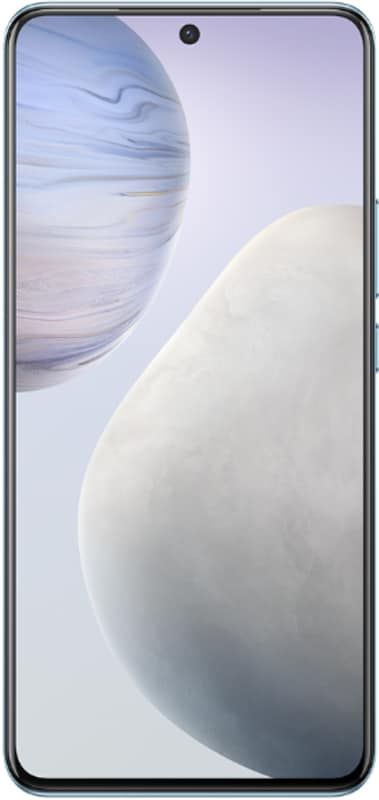Diferentes formas de reparar el error de PS4 CE-32809-2

¿Quieres reparar el error de PS4 CE-32809-2? La PS4 presenta a sus usuarios una amplia gama de juegos y proporciona una experiencia de juego saludable. Pero recientemente, PS4 los usuarios se han enfrentado a un error al iniciar algunas aplicaciones o juegos. Sin embargo, el error viene con un mensaje de texto que dice No se puede iniciar la aplicación. (CE-32809-2)
Diferentes causas pueden dar lugar a este error. Entonces, si usted es el que está lidiando con este mismo problema, entonces ha venido al lugar correcto. En esta guía, hablaremos sobre varios métodos efectivos que lo ayudarán a corregir el error de PS4 CE-32809-2 en poco tiempo.
windows 10 guardar escritorio
Causas del error de PS4 CE-32809-2
Como mencionamos anteriormente, existen varias razones potenciales para dar a luz el error de PS4 CE-32809-2. A continuación, se muestra una lista completa de los problemas comunes detrás del error:
- La base de datos de PS4 está dañada
- Incoherencia continua en la concesión de licencias
- Problema de firmware
- Incoherencia de licencias temporales producida debido a un largo período de inactividad
- Problemas con la red o el servidor
- Archivos de sistema dañados
Ahora que se ha familiarizado con las razones y las causas del problema, avancemos y analicemos las soluciones para solucionar estos problemas uno por uno.
Diferentes formas de reparar el error de PS4 CE-32809-2:

Solución 1: reinicia tu PS4
Cada vez que deja de usar su PlayStation 4 durante mucho tiempo, comienza a ocurrir una inconsistencia temporal en la licencia. Debido a esta inconsistencia de licencias, su consola niega sus derechos para reproducir el contenido y comienza el error CE-32809-2. Pero no se preocupe, es fácil resolver el problema de la licencia. Solo tienes que hacer un reinicio limpio. Si desea iniciar el proceso de reinicio, siga estas instrucciones.
- Tienes que presionar y sostener el Botón PS en su controlador.
- Entonces cuando el Opciones de poder aparecerá el menú.
- Elegir la Reiniciar PS4 opción.
- Desde el proceso de inicio, el sistema operativo verificará las licencias de aplicaciones y juegos y solucionará el problema.
- Inicie el juego o la aplicación y vea si el error vuelve a aparecer.
Si aún enfrenta el error PS4 CE-32809-2, ¡diríjase a la siguiente solución!
Solución 2: resuelva el problema de licencias continuas
Si las correcciones anteriores no funcionaron para usted y tiene un problema continuo de licencias, entonces debe realizar un método de restauración de licencias. Pero asegúrese de que esta solución solo funcionará para medios comprados digitalmente. Siga las instrucciones a continuación para restaurar las licencias de su consola PS4 y corregir el error PS4 CE-32809-2.
- Dirígete al menú ubicado en la parte superior del tablero principal de tu PS4 y selecciona Ajustes .
- Toque en el X para acceder simplemente al Administración de cuentas menú.
- Nuevamente, presione el X para seleccionar el Restaurar licencia opción.
- Cuando aparezca el último mensaje de confirmación, seleccione el Restaurar botón.
- Cuando se complete el proceso, reinicie su consola y luego verifique el error.
Solución 3: reconstruir la base de datos
Ciertamente, el error PS4 CE-32809-2 puede deberse a una base de datos dañada o defectuosa. Puede resolver este problema después de iniciar en modo seguro y reconstruir la base de datos. Bueno, un proceso de reconstrucción de la base de datos puede reorganizar su disco duro y facilitar o simplificar el acceso del sistema operativo a los archivos. Ahora, siga las instrucciones que se dan a continuación y corrija el error CE-32809-2.
- Inicialmente, mantenga presionado Botón PS en su consola, seleccione el Opciones de poder y elige el Apague la PS4 opción.
- Cuando la consola está completamente deshabilitada, puede iniciar en modo seguro.
- Tienes que presionar y sostener el Energía hasta que escuche dos pitidos.
- Bueno, estos pitidos consecutivos son signos de entrar en modo seguro.
- Luego puede conectar su controlador DualShock 4 a través de un cable USB-A a la parte frontal de su PS4.
- Toque en opción 5 (Reconstruir base de datos) y golpea el X botón para acceder a él.
- Sin embargo, todo el proceso puede llevar tiempo, ya que depende del espacio de su disco duro.
- Cuando finalice el proceso, simplemente reinicie su consola y verifique si el error vuelve a aparecer.
Si aún enfrenta el error PS4 CE-32809-2, ¡diríjase a la siguiente solución!
Solución 4: Apague y encienda la consola para corregir el error CE-32809-2
Ciertamente, debido a una interrupción inesperada del sistema o una mala actualización, los datos del sistema se corrompieron. Sin embargo, todos los archivos del sistema dañados inician la creación del error CE-32809-2. Para resolver el problema, solo tiene que seguir estos pasos y realizar un método de ciclo de energía en su PS4 para corregir el error de PS4 CE-32809-2.
- Desactiva completamente tu consola PS4.
- Luego, presione y mantenga presionado el energía hasta que los ventiladores de la consola se apaguen por completo.
- En este proceso, escuchará dos pitidos consecutivos.
- Simplemente suelte el energía después del segundo pitido.
- Ahora, borre el cable de alimentación de su consola.
- Después de unos segundos, vuelva a conectar el cable de alimentación a la fuente de alimentación. Esto es importante para confirmar que los condensadores de potencia están completamente drenados.
- Luego puede reiniciar su consola y luego verificar el error después de iniciar el juego o las aplicaciones.
Solución 5: haga una copia de seguridad de los datos almacenados del juego e inicialice su consola PlayStation 4
Otra solución eficaz para el error es inicializar su consola PS4. Pero este proceso terminará borrando el progreso de tu juego y todos los datos almacenados. Entonces, aquí discutimos algunas instrucciones siguiendo las cuales podrá hacer una copia de seguridad o restaurar los datos del juego e inicializar su consola PS4.
- Intente seguir conectado con su cuenta de PSN donde se guardan los datos de su juego.
- Dirígete a Configuración desde el panel principal.
- Luego abra el menú Administración de datos guardados de la aplicación y luego toque Datos guardados en el almacenamiento del sistema.
- Ahora puede hacer una copia de seguridad o restaurar los datos usando su suscripción activa de PS Plus o una unidad flash.
- Toque la opción Cargar en almacenamiento en línea y luego presione el X botón para acceder a él.
- Después de usar una unidad flash, seleccione la opción Copiar a dispositivo de almacenamiento USB.
- En la siguiente pantalla, elija el Opciones botón en el controlador.
- Toque en el Elija múltiples aplicaciones opción.
- Aquí, puede seleccionar todos los juegos guardados relevantes y luego presionar el Subir / Copiar opción.
- Para evitar los mensajes de confirmación, elija el Aplicar a todo caja.
- Una vez completado el proceso, presione el Botón PS en el controlador. Luego toque el Menú de energía y seleccione el Apague la PS4 opción.
- Después de unos segundos, presione y mantenga presionado el botón de encendido hasta que escuche los pitidos.
Más | Pasos Continuar
- Bueno, los pitidos son señales para que su consola ingrese al Menú de recuperación .
- Ahora, conecte su controlador a través de un Cable USB-A y luego toque opción 6 . Golpea el X botón para iniciar el inicializar PS4
- Cuando se le solicite, toque Sí
- Cuando finaliza el proceso, la consola se abrirá en el modo normal.
- Entonces tienes que dirigirte a Configuración> Gestión de datos guardados de la aplicación> Datos guardados en el almacenamiento en línea .
- Después de usar una unidad flash, elija el Datos guardados en almacenamiento USB opción.
- Luego, puede recuperar los datos que se recuperaron en la nube / almacenamiento USB siguiendo los pasos en pantalla.
- Ahora debe intentar iniciar el juego o la aplicación que causó el error y verificar si el error está solucionado.
Si aún enfrenta el error PS4 CE-32809-2, ¡diríjase a la siguiente solución!
dormir icono windows 10
Arreglo 6: PS4 principal
Esta corrección solo se aplica a los medios adquiridos digitalmente. Ciertamente, la consola se inicia y genera el error CE-32809-2 cada vez que duda de sus derechos de uso de la aplicación o juego. Pero no se preocupe, puede resolver este problema fácilmente después de activarlo como la PS4 principal. ¡Siga las instrucciones que se proporcionan a continuación para corregir el error de PS4 CE-32809-2!
- Selecciona el Ajustes menú desde el panel principal de su consola.
- Dirígete al Administración de cuentas opción.
- Ahora, elija el Activar como tu PS4 principal opción.
- En caso de que su consola ya sea la PS4 primaria, puede seleccionar desactivarla. Luego, dirígete a este menú y actívalo nuevamente.
- Cuando se complete el proceso, reinicie su PC y verifique si el error persiste.
Desde niños pequeños hasta adultos, a todos les encanta jugar en su PS4. Siempre que comience a crear errores, debe investigar el error antes de que suceda algo. En esta guía, hemos analizado a fondo el error PS4 CE-32809-2.
Conclusión:
Aquí tienes todo sobre el 'Error de PS4 CE-32809-2'. Los pasos son fáciles y sencillos y cualquiera puede realizarlos sin la ayuda de un técnico. Vaya a los pasos indicados anteriormente y verifique cuál funciona para usted. Espero que puedas corregir este error y volver a disfrutar de tu mejor consola de juegos. Si tiene alguna consulta, pregunta o comentario, háganoslo saber en las secciones de comentarios a continuación.
Leer también: